Instalacja „Red Hat Enterprise Linux (RHEL) 7.0 ”z zrzutami ekranu
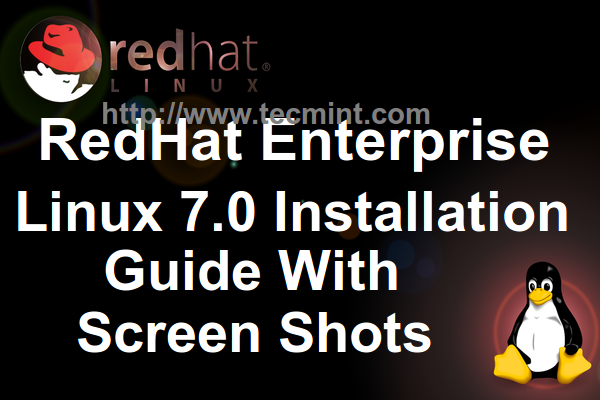
- 597
- 129
- Pani Janina Cieśla
czerwony kapelusz, Inc. Największa firma w World Open Source, wydana w zeszłym miesiącu jeden z ich głównych produktów przedsiębiorstwa - RHEL 7.0 - Red Hat Enterprise Linux, Zaprojektowany dla nowoczesnych centrów danych, nowych platform chmurowych i dużych zbiorów danych.
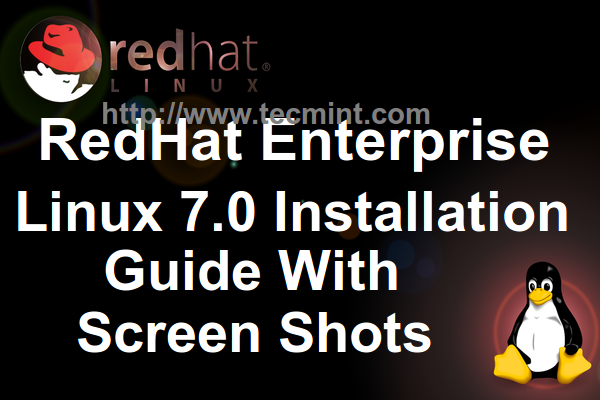 Przewodnik instalacji RHEL 7
Przewodnik instalacji RHEL 7 Wśród innych ważnych ulepszeń, takich jak przejście na Systemd, który teraz zarządza demonami, procesami i innymi ważnymi zasobami systemowymi nawet dla w tym Usługi, które są teraz przekazywane przez uruchamianie SystemD, korzystanie z Pojemniki Linux z Doker, Cross-Realm Trust W przypadku Microsoft Active Directory jeden ważny aspekt reprezentuje Xfs jako domyślny system plików, które mogą obsługiwać systemy plików do 16 exabajtów i plików do 8 Exabajtes.
Wymagania:
Musisz mieć aktywną subskrypcję Red Hat do pobrania RHEL 7.0 ISO Zdjęcie z portalu klienta Red Hat.
- RHEL 7.0 Binarny obraz ISO DVD
Chociaż RHEL można zainstalować na różnych platformach, takich jak AMD 64, Intel 64, IBM System Z, IBM Power itp. Ten samouczek obejmuje RHEL 7.0 Podstawowa minimalna instalacja z Intel x86-64 Architektura procesora za pomocą binarnego DVD ISO Image, instalacja najlepiej dostosowana do opracowania wysokiej dostosowywanej platformy serwerowej bez interfejsu graficznego.
Instalacja Red Hat Enterprise Linux 7.0
1. Po zarejestrowaniu się Portal klienta Red Hat Przejdź do sekcji pobierania i chwyć ostatnią wersję RHEL DVD Binary ISO Obraz, następnie spal go na multimedia DVD lub utwórz multimedia rozruchowe USB za pomocą Creatorzy Liveusb UNTBOOTIN.
2. Następnie umieść DVD/USB na odpowiednim dniu systemowym, uruchom komputer, wybierz rozruchowy jednostkę i na pierwszym wierszu RHEL Zainstaluj Red Hat Enterprise Linux 7.0.
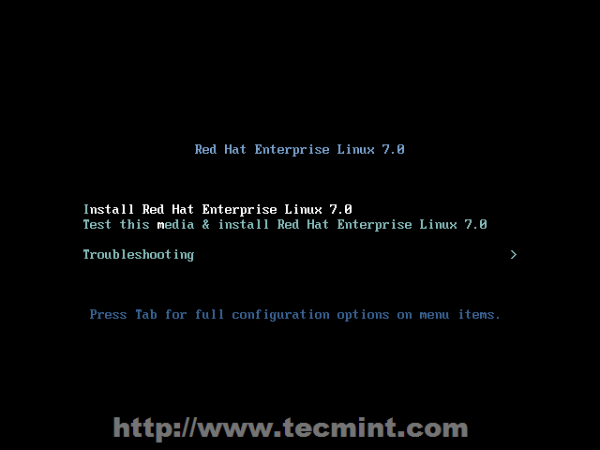 Zainstaluj Red Hat Enterprise Linux 7.0
Zainstaluj Red Hat Enterprise Linux 7.0 3. Po załadowaniu systemu wybierz język instalacji przetwarzać i uderzyć Kontynuować.
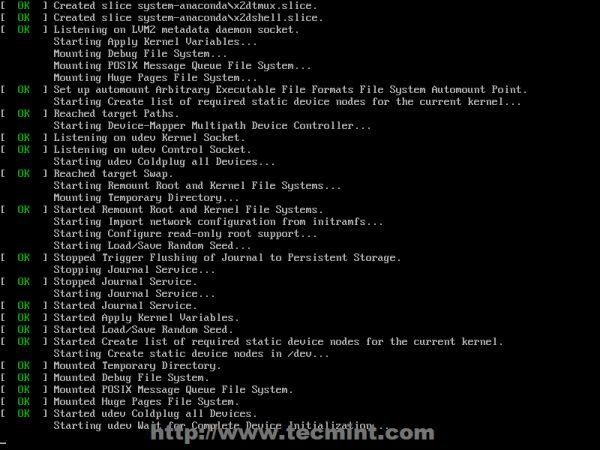 Booting RHEL 7
Booting RHEL 7 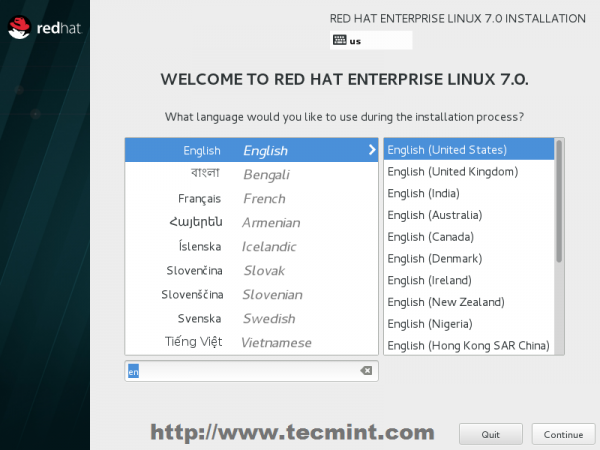 Wybierz język do instalacji
Wybierz język do instalacji 4. Kiedy instalator się dostanie Podsumowanie instalacji Czas dostosować proces instalacji. Najpierw kliknij Data i godzina, Wybierz lokalizację systemu z dostarczonej mapy i naciśnij Zrobione zastosować konfigurację.
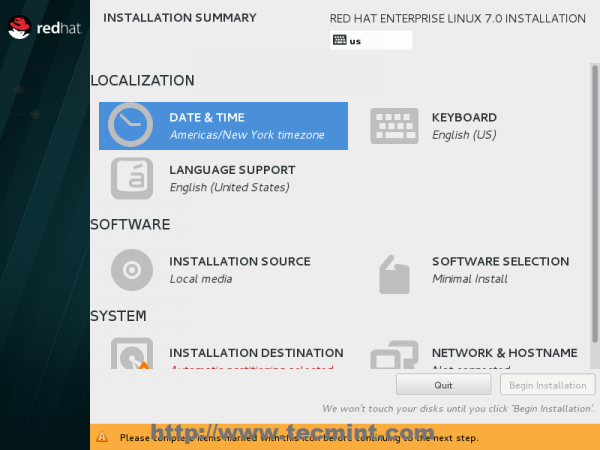 Podsumowanie instalacji RHEL 7
Podsumowanie instalacji RHEL 7 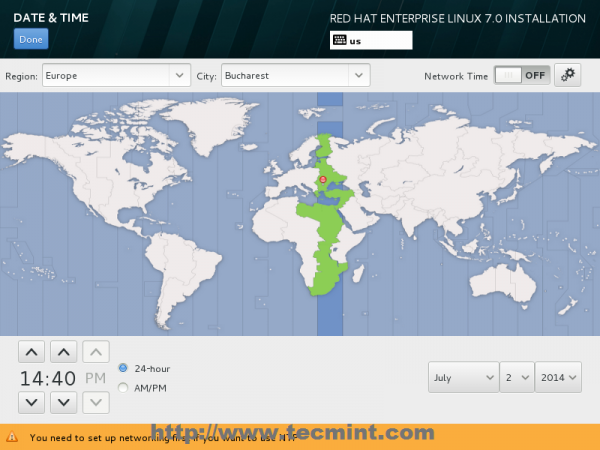 Wybierz datę, godzinę i lokalizację
Wybierz datę, godzinę i lokalizację 5. Następnym krokiem jest zmiana Obsługa systemu językowego I Klawiatura język. Kliknij oba, jeśli chcesz zmienić lub dodać inne języki do swojego systemu, ale dla serwera zaleceniem jest trzymanie się języka angielskiego.
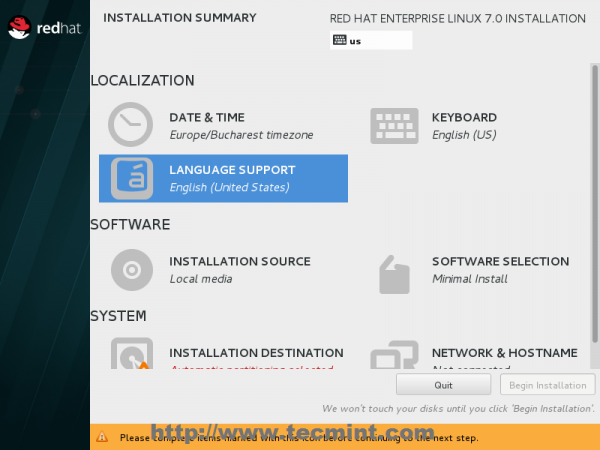 Obsługa systemu językowego
Obsługa systemu językowego 6. Jeśli chcesz użyć innych źródeł niż te dostarczone przez DVD Media uderzone Źródło instalacji i dodaj swoje Dodatkowe repozytoria lub określ lokalizację sieci za pomocą Http, Https, Ftp Lub NFS Protokoły następnie uderzają Zrobione Aby korzystać z nowych źródeł. Jeśli nie możesz dostarczyć innych źródeł, aby domyślnie Automatyczne nośniki instalacyjne.
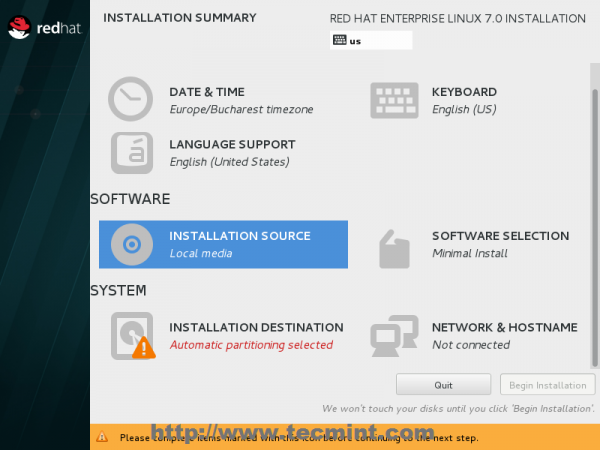 Źródło instalacji
Źródło instalacji 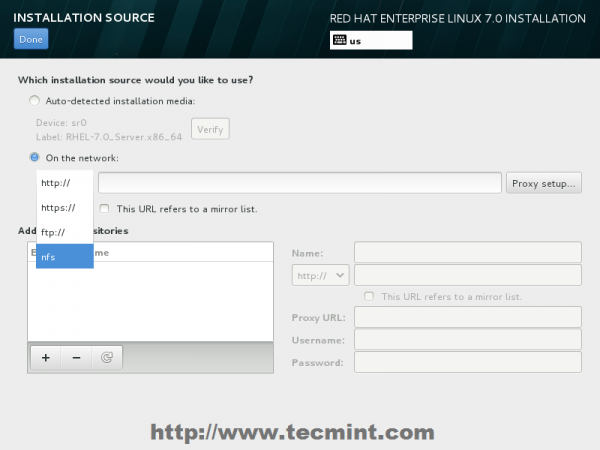 Wybierz lokalizację sieci
Wybierz lokalizację sieci 7. Kolejnym ważnym krokiem jest wybranie oprogramowania systemowego. Kliknij Wybór oprogramowania i wybierz podstawowe środowisko instalacji z listy dół. W przypadku wysoce konfigurowalnej platformy, na której możesz zainstalować tylko pakiety potrzebne po instalacji, wybierz Minimalna instalacja z Dodatki bibliotek kompatybilności, Następnie uderzył Zrobione Aby zastosować te zmiany w procesie instalacji.
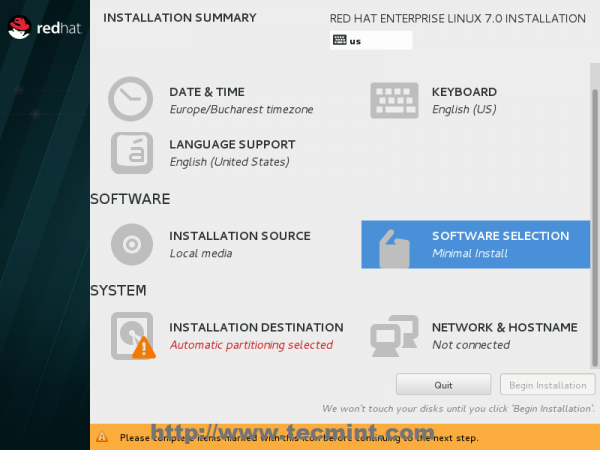 Wybierz wybór oprogramowania
Wybierz wybór oprogramowania 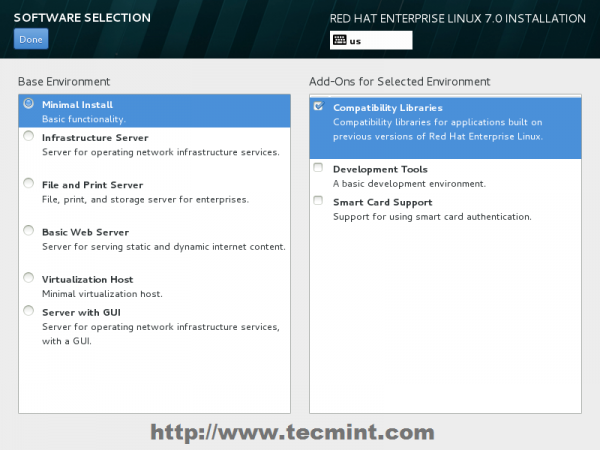 Wybierz Minimalną instalację RHEL 7
Wybierz Minimalną instalację RHEL 7 8. Kolejnym ważnym krokiem jest skonfigurowanie partycji systemowych. Kliknij Miejsce instalacji, wybierać LVM jako program partycji dla
lepsze zarządzanie nad przestrzenią systemową, a następnie trafić Kliknij tutaj, aby je utworzyć automatycznie.
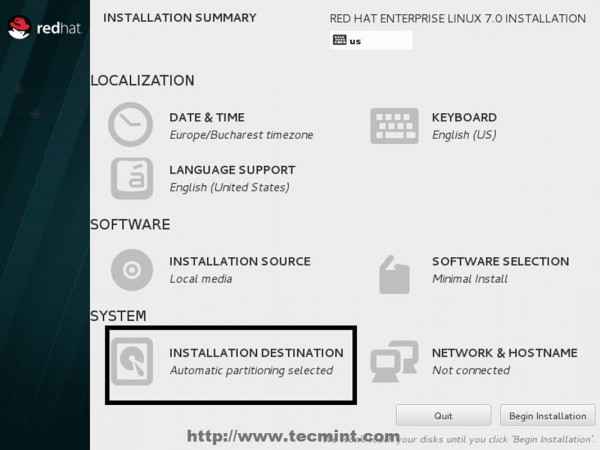 Miejsce instalacji
Miejsce instalacji 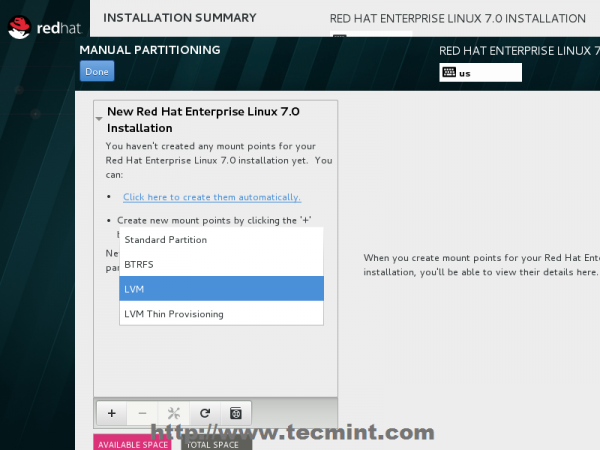 Wybierz schemat partycji LVM
Wybierz schemat partycji LVM 9. Po tym, jak instalator przedstawia domyślny schemat partycji systemowej, możesz edytować w dowolny sposób, który Ci odpowiada (usuwać i odtwarzać partycje i montaż punkty, zmień pojemność przestrzeni i typ systemu plików itp.). Jako schemat podstawowy dla serwera należy używać dedykowanych partycji, takich jak:
- /BOOT - 500 MB - Non -LVM
- /root - min 20 GB - LVM
- /Home - LVM
- /var - min 20 gb - lvm
Z XFS system plików, który jest najbardziej zaawansowanym systemem plików na świecie. Po edycji partycji uderzonych Ustawienia aktualizacji przycisk, a następnie kliknij Zrobione Następnie Zaakceptuj zmiany NA podsumowanie zmian monit o zastosowanie nowych konfiguracji.
Jako uwaga, jeśli twój twardy rozmiar jest większy niż 2 TB, instalator automatycznie przekonwertuje tabelę partycji na Gpt dyski, a jeśli chcesz użyć tabeli GPT na dyskach mniejszych niż 2 TB, powinieneś przekazać argument inst.Gpt do wiersza polecenia rozruchu, aby zmienić domyślne zachowanie.
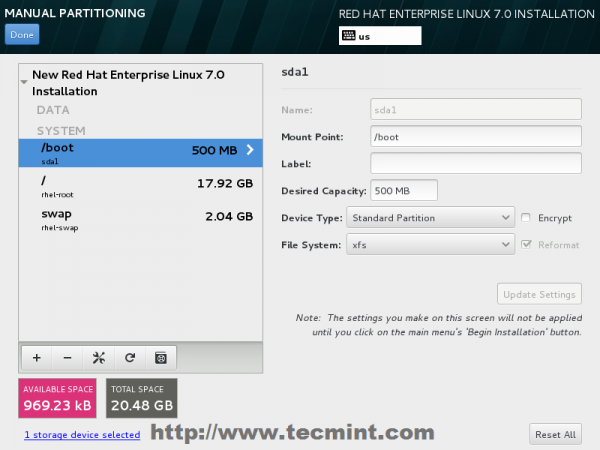 Utwórz /rozruchowy
Utwórz /rozruchowy 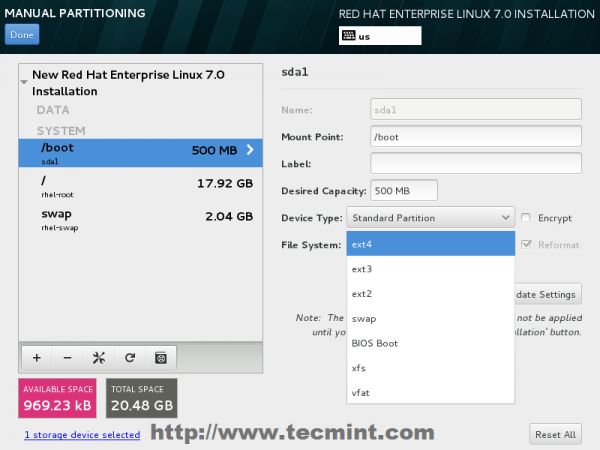 Wybierz /rozruch partycja
Wybierz /rozruch partycja 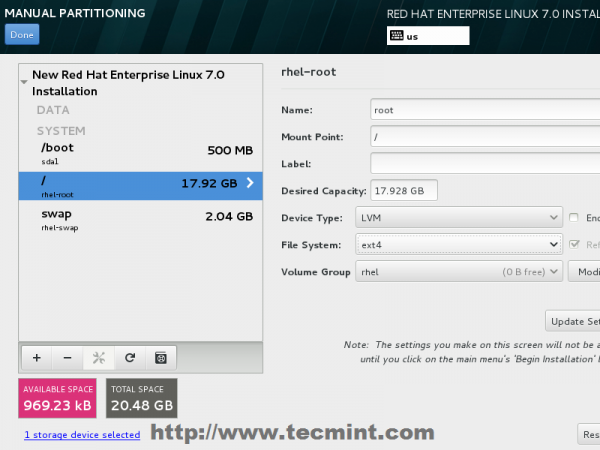 Utwórz /root partycja
Utwórz /root partycja 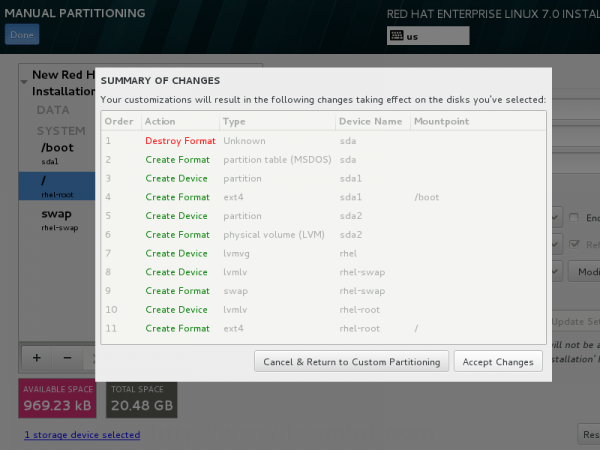 Podsumowanie zmian partycji
Podsumowanie zmian partycji 10. Ostatnim krokiem przed kontynuowaniem procesu instalacji jest ustawienie połączenia sieciowego. Kliknij Nazwa sieci i nazwy hosta i skonfiguruj nazwę hosta systemu. Tutaj możesz użyć nazwy hosta krótkiego systemu lub możesz dołączyć domenę DOT (FQDN).
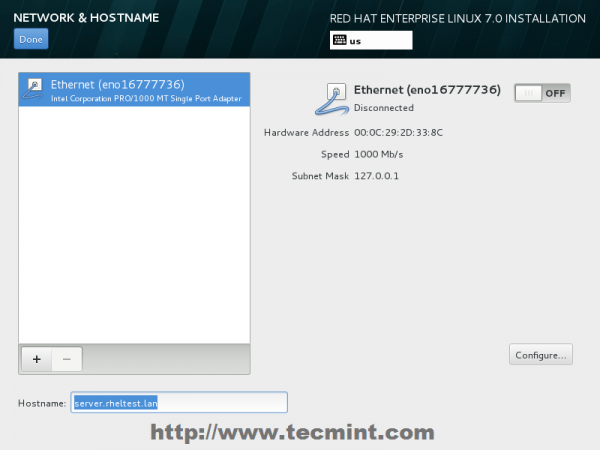 Ustaw nazwę hosta systemu
Ustaw nazwę hosta systemu 11. Po skonfigurowaniu nazwy hosta wyświetl interfejs sieciowy, przełączając górę Ethernet przycisk do NA. Jeśli Twoja sieć zapewnia automatyczne konfiguracje interfejsu za pośrednictwem serwera DHCP, Twoje IPS powinny być widoczne na karcie interfejsu Ethernet Skonfiguruj przycisk i podaj statyczne ustawienia sieciowe dla odpowiedniego połączenia sieciowego.
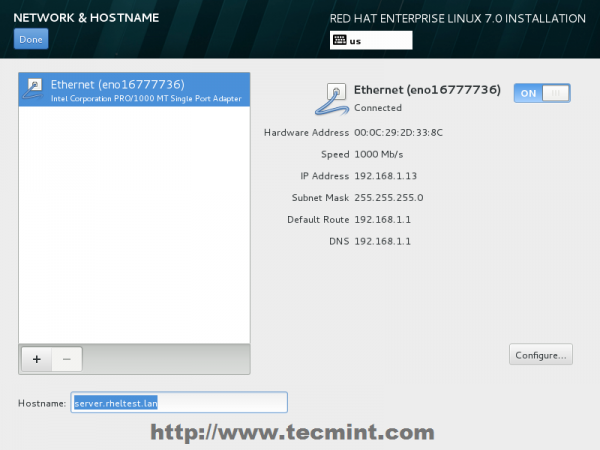 Włącz interfejs Ethernet
Włącz interfejs Ethernet 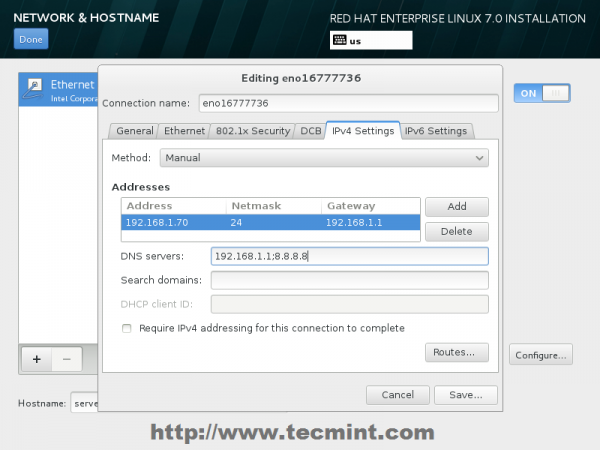 Wprowadź statyczne ustawienia sieciowe
Wprowadź statyczne ustawienia sieciowe 12. Po zakończeniu edycji ustawień interfejsu Ethernet Zrobione które przeniesiesz do domyślnego instalatora okien, a po sprawdzeniu ustawień instalacji naciśnij Rozpocznij instalację Aby kontynuować instalację systemu.
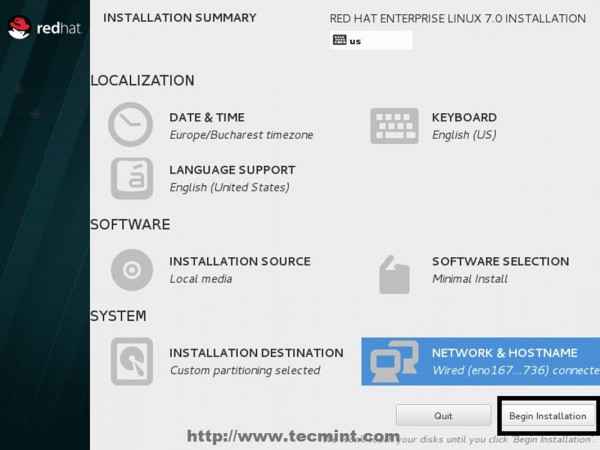 Rozpocznij instalację RHEL 7
Rozpocznij instalację RHEL 7 13. Gdy instalacja zaczyna pisać komponenty systemowe na twardymdku, musisz dostarczyć Hasło roota i utwórz nowego użytkownika. Kliknij Hasło roota i spróbuj wybrać silną z jedną co najmniej osiem znaków (postacie alfa-numeryczne i specjalne) i trafić Zrobione kiedy skończysz.
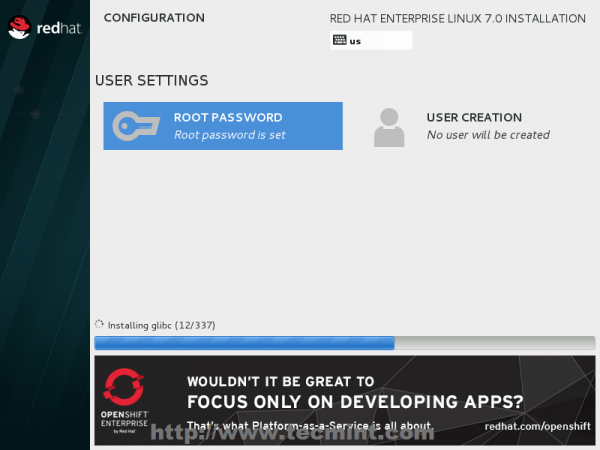 Proces instalacji RHEL 7
Proces instalacji RHEL 7 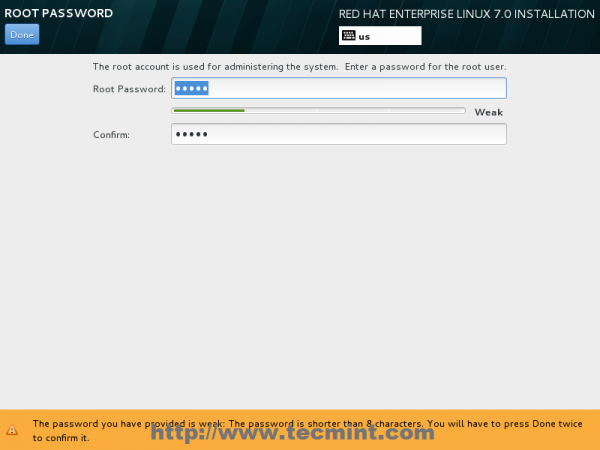 Ustaw hasło roota
Ustaw hasło roota 14. Następnie przejdź do Tworzenie użytkowników i podaj swoje poświadczenia dla tego nowego użytkownika. Dobrym pomysłem jest użycie tego użytkownika jako administratora systemu o mocy korzeniowej sudo polecenie, zaznaczając pole Zrób ten administrator użytkownika, Następnie kliknij Zrobione i poczekaj, aż proces instalacji zakończy się.
 Wybierz tworzenie użytkowników
Wybierz tworzenie użytkowników 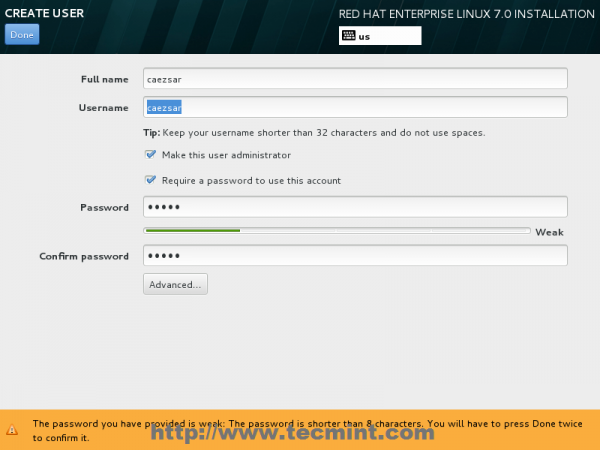 Wprowadź dane użytkownika
Wprowadź dane użytkownika 15. Po zakończeniu instalacji instalator ogłosi, że wszystko zakończyło się sukcesem, więc powinieneś być gotowy do użycia swojego systemu po ponownym uruchomieniu.
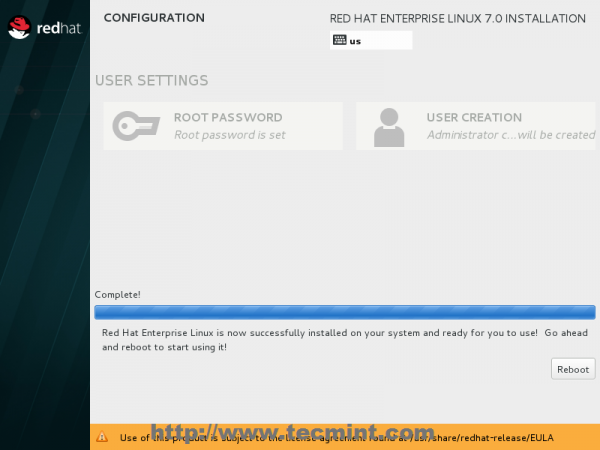 RHEL 7 Kompletna instalacja
RHEL 7 Kompletna instalacja Gratulacje! Usuń nośniki instalacyjne i ponownie uruchom komputer, a teraz możesz zalogować się do nowego minimalnego Red Hat Linux 7.0 Środowisko i wykonuj inne zadania systemowe na początek rejestr Twój system do Subskrypcja Red Hat, aktywuj swój system Repozytoria, aktualizacja System i instalujesz inne przydatne narzędzia potrzebne do uruchamiania zadań z dnia na dzień.
Te wszystkie zadania można omówić w moim nadchodzącym artykule. Do tego czasu bądź na bieżąco z TecMint, aby uzyskać więcej takich jak i nie zapomnij o przekazaniu opinii na temat instalacji.
- « Instalowanie lampy (Linux, Apache, Mariadb, Php/PhpMyAdmin) w RHEL/CENTOS 7.0
- 10 Podstawowe pytania i odpowiedzi na temat sieci Linux - część 1 »

